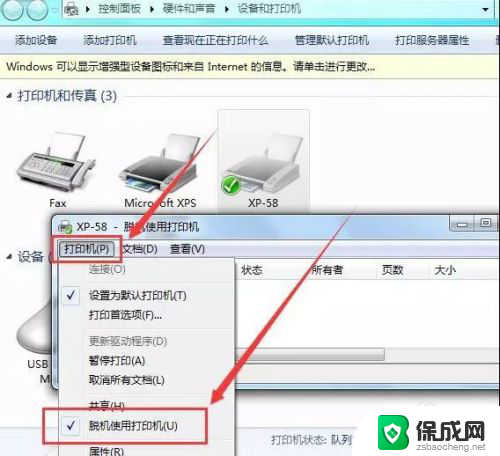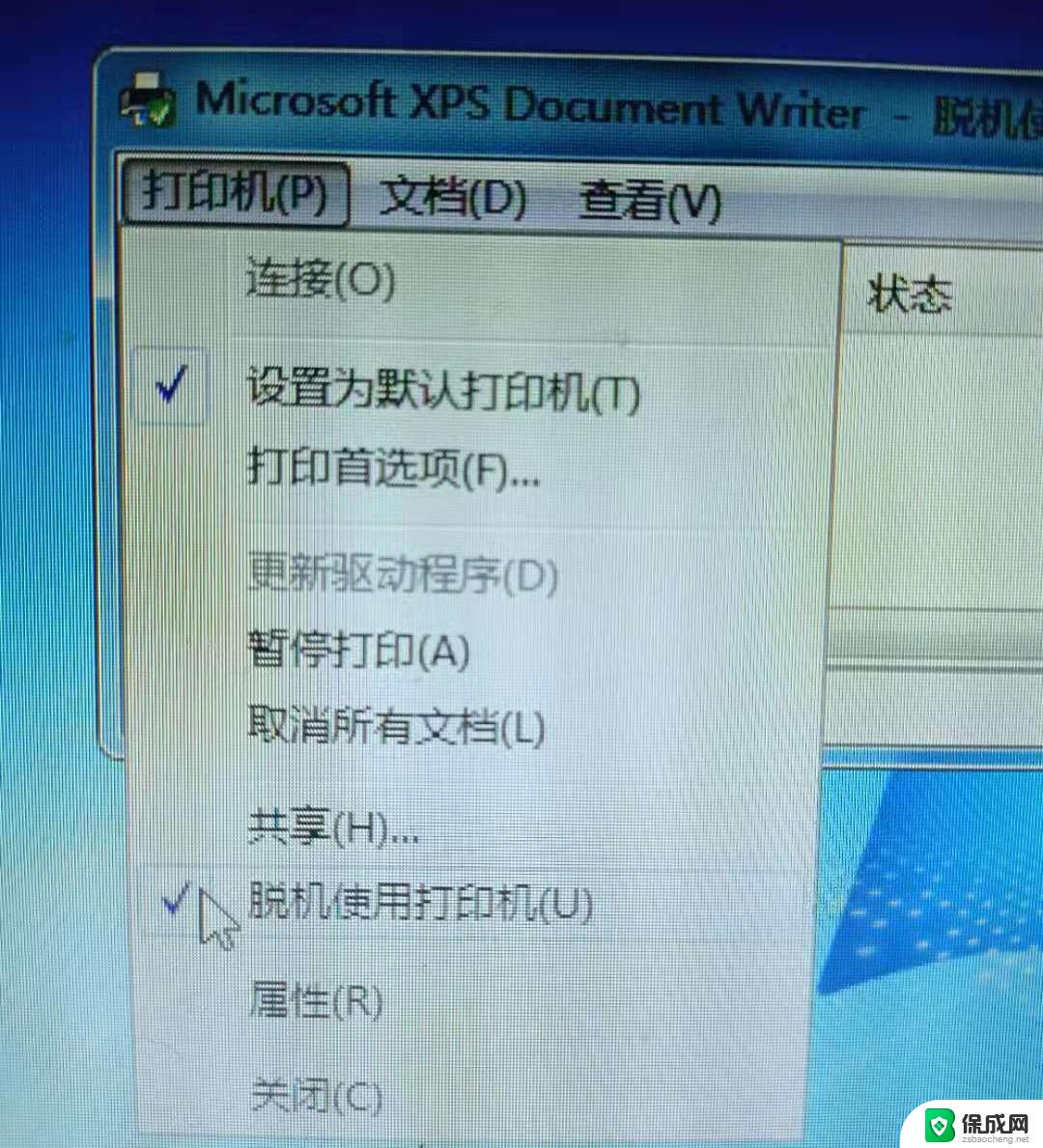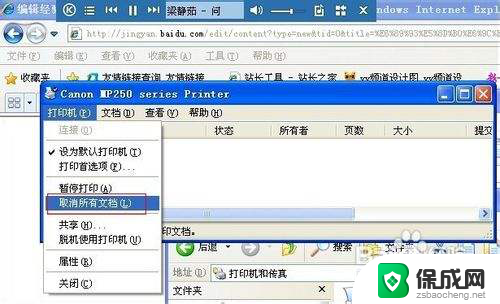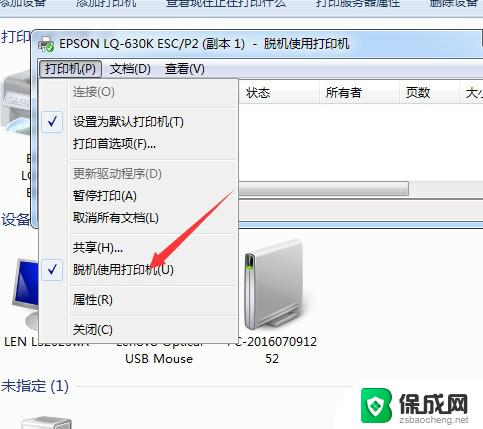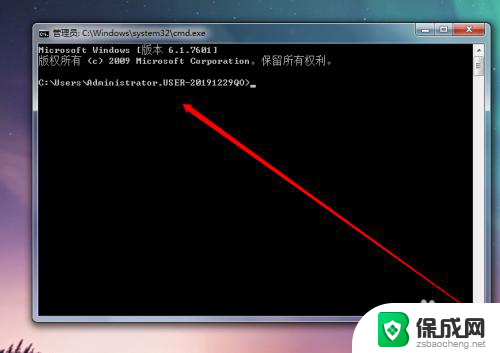打印机状态脱机怎么处理 打印机脱机如何恢复
更新时间:2024-02-01 17:52:35作者:xiaoliu
打印机是我们日常工作中不可或缺的办公设备之一,有时候我们可能会遇到打印机状态脱机的情况,当打印机脱机时,我们无法正常进行打印工作,这给我们的工作效率带来了一定的困扰。当打印机脱机时,我们应该如何处理呢?如何恢复打印机的正常工作状态呢?本文将为大家介绍几种常见的解决方法,帮助大家快速解决打印机脱机的问题,提高工作效率。
步骤如下:
1.第一步:快捷键“win+X”键,点击“设置”;或者点击左下角的开始菜单,点击“设置”。
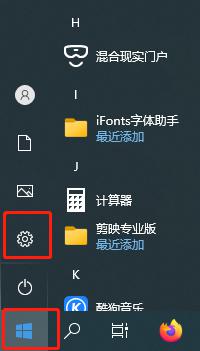
2.第二步:点击设置面板中的“设备”
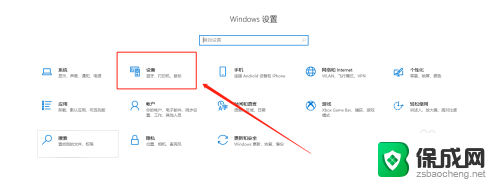
3.第三步:找到左侧“打印机和扫描仪”,右侧选择要解决的设备,点击“管理”。
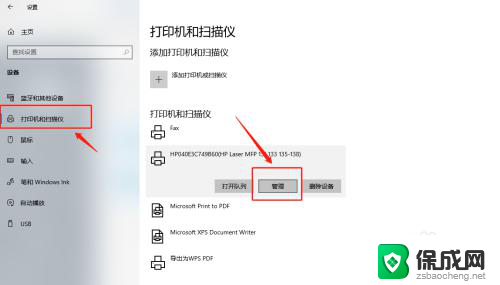
4.第四步:选择“打印属性”。
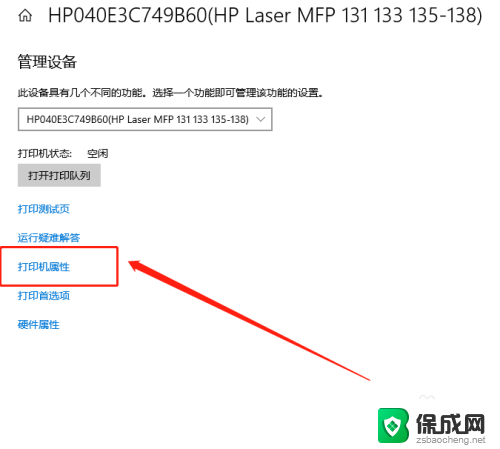
5.第五步:点击“高级”,再点击“新驱动程序”。
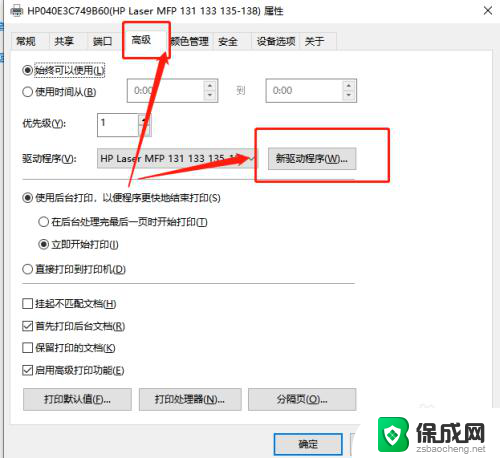
6.第六步:点击“下一步”,安装新的驱动程序后。脱机打印机被系统识别,可以正常打印。
以上是处理打印机离线状态的全部内容,如果有需要的用户,可以根据以上步骤进行操作,希望对大家有所帮助。